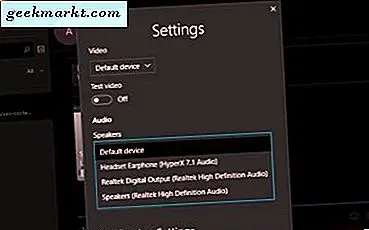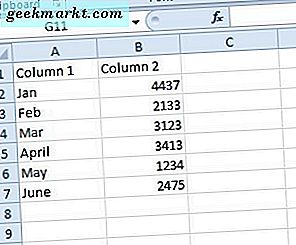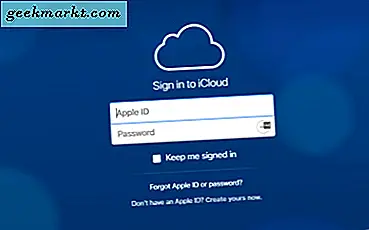Der er ingen mangel på gratis programmer til skærmoptagelse til Windows, men når det kommer til macOS, betales de fleste apps til skærmoptagelse. Ja, du kan bruge den indbyggede QuickTime til at optage din skærm (hvilket jeg brugte hidtil), men hvis du laver en masse skærmoptagelse, er QuickTime ikke den mest effektive måde at gøre det på. Hvorfor? Nå, til at begynde med er der ingen tastaturgenvej, ingen videoredigerer og ingen automatisk gemt. Nogle gange fungerer QuickTime bare ikke, medmindre du genstarter det.
Kort sagt, hvis du laver en masse skærmoptagelse på din macOS, har du brug for en tredjeparts skærmoptagelsessoftware. Så her er nogle alternativer til QuickTime for at optage en screencast på Mac gratis.
Relaterede:Bedste videoredigeringssoftware til YouTube - et YouTuber-perspektiv
Bedste skærmoptager til Mac
1. Apowersoft skærmoptager
Apowersoft Screen Recorder er et af de populære gratis skærmoptagelsesværktøjer på enhver platform. Når du er installeret på din mac, skal du vælge en region og starte optagelsen. I skærmoptagelsesrammen kan du klikke på rullemenuen for at hente en opløsning som 720p, 1080p, iPhone, iPad osv. Denne gratis app tillader ubegrænset skærmoptagelse uden vandmærke, men den betalte version har en Video Converter og Video Editor. Du kan indstille optagekvaliteten fra 15-60 fps, afhængigt af om du vil bruge på nettet eller lave en professionel video.
Apowersoft tilbyder også en webbaseret screencast-software, hvilket betyder, at du kan optage din skærm uden at downloade software, men du skal installere en launcher, hvis det er første gang.
Dom:
Apowersoft skærmoptager er en gratis app til ubegrænset skærmoptagelse, ingen vandmærke eller tidsbegrænsning. Men når du først stopper optagelsen, spurgte den, hvor du vil gemme den (ligesom QuickTime), så afhængigt af situationen kan det være lidt tidskrævende. Appen understøtter dog ikke optagelse eller redigering af skærmbillede, og den kan heller ikke automatisk uploades til skyen. Efter min mening er det en anstændig skærmoptager, men der er bedre muligheder.
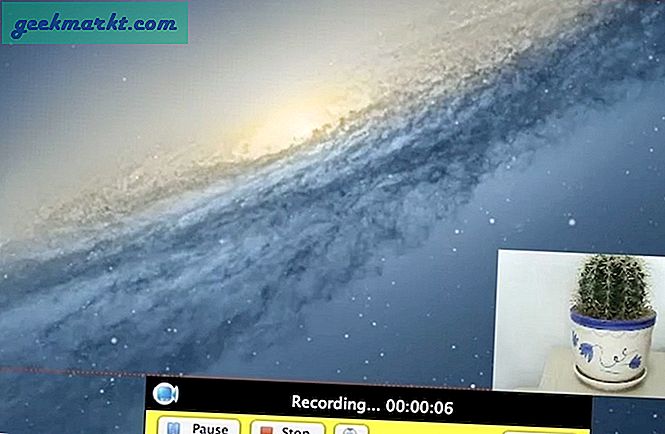
2. Screen Recorder Robot Lite
Screen recorder robot lite er lidt mere kraftfuld end Apowersoft screen recorder.
Det unikke ved denne skærmoptager er, at når du stopper din optagelse, åbnes det klip i indbygget video editor, hvor du kan trimme, beskære, rotere, ændre afspilningshastigheden osv. Herfra kan du enten redigere din video i videoredigereren eller bare lukke vinduet, og optagelsen gemmes i din Billeder mappe på din Mac.
Det eneste problem med denne videooptager er - hver gang du stopper optagelsen, viser den en pop, der siger, at lite-versionen kun optager i 600s (eller 5 minutter), og for at slippe af med det skal du klikke afbestille hver gang.
Apps understøtter tastaturgenvej til - start, stop, pause optagelsen og kan også tage skærmbilleder.
Dom:
Screen recorder robot lite er bestemt en af de bedste funktionsrige screencasting-apps derude. Hvis du har brug for en indbygget videoredigerer med din skærmoptager, skal du ikke lede længere. Den eneste begrænsning for appen er dog - 5 minutter gratis optagelse, hvis du vil have mere end det, er det $ 7,99 for den fulde version.
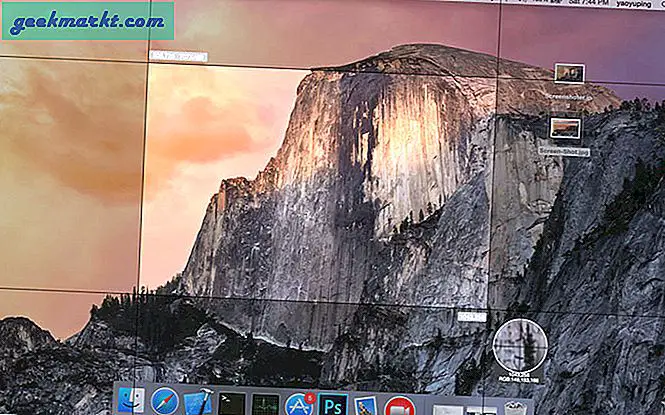
3. Recordit: Øjeblikkelige screencasts og GIF'er
Denne app er ikke for alle. I modsætning til alle de andre skærmoptagelsesapp'er på listen, der gemmer optagelsen på det lokale drev på din computer, uploader Recordit videoen til skylageret. Det er beregnet til hurtigt at dele videoer med eksterne kolleger.
Så her fungerer det, når det er installeret, vil du se et lille Recordit-ikon på den øverste menulinje på din macOS, klik på det for at optage et hvilket som helst område på din skærm, og når du er færdig, skal du klikke på stopknappen sekunder efter det får du et link til at dele din screencast.
Når videoen er uploadet, kopieres den automatisk videoens link til dit udklipsholder og gemmer den på serveren i den ukendte tid. så du altid kan gå tilbage og finde linket ved at højreklikke på appen. der er dog ingen navngivning, så du bliver nødt til at stole på tidsdatostempel.
En ting at huske på er - du skal have en god uploadhastighed, hvis du planlægger at bruge dette. Jeg optog en 3 min fuldskærmsvideo på min 5k iMac, og det tog appen 4 minutter at uploade den til serveren. Jeg har 8 Mb / s uploadhastighed. Og den endelige størrelse på videoen var 35 MB, så det er sikkert at antage, at de komprimerer videooptagelserne.
Recordit har også en video til gif-mulighed på deres hjemmeside. Så hvis du hurtigt vil dele en lille screencast på Reddit, vil det gøre det meget lettere.
Dom
Recordit er for folk, der hurtigt vil dele deres screencast med andre mennesker. Optagelserne er kun begrænset til 5 minutter i den gratis version. Og der er ingen betalt version af denne app.
Der er dog et stort problem med appen - den gemmer ikke en lokal kopi af din optagelse, hvilket betyder, at hvis internettet af en eller anden grund går ned, vil videoen ikke blive uploadet, og du skal starte forfra.
Samlet set er det perfekt til hurtigt at dele et billede eller en video. Men ikke hvis du vil bruge skærmoptagelsen i en anden video.
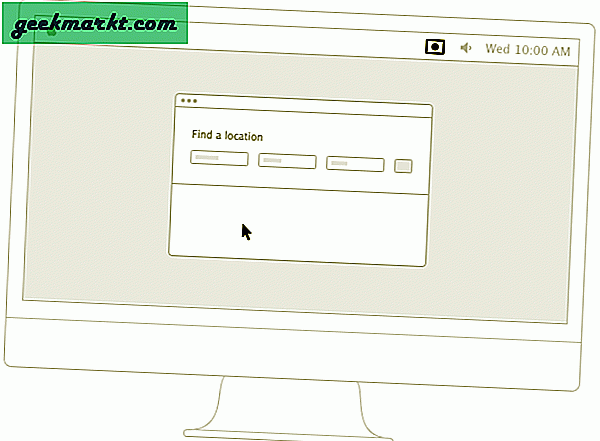
4. OBS (Open Broadcaster Software)
Det er svært at finde ud af, hvordan man først installerer og bruger OBS (Open Broadcaster Software). Men efter bit Google-søgning kunne jeg finde ud af, hvordan det fungerer.
Når appen er installeret, giver den dig pop-up til automatisk konfiguration, hvor du bliver spurgt, om du vil konfigurere den, gå til 1080p osv. Det er dybest set beregnet til streaming, men hvis du ikke vil bruge den til streaming, kan du konfigurere den i start-pop-siden.
Dom:
OBS er en populær skærmoptagelsessoftware blandt YouTuber-spilkanaler. Det er gratis, open source og meget tilpasselig. Det er dog vanskeligt at konfigurere og bruge. Hvis du ikke er en nørd, har du muligvis en vanskelig tid til at konfigurere den, og i betragtning af at bedre version er tilgængelig, antager du at du skal springe denne over.
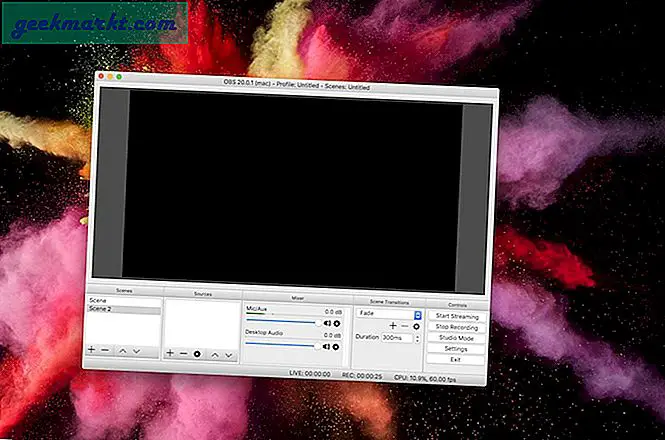
5. Monosnap
Dette er en af de bedste skærmoptagelsessoftware, der findes gratis derude. Lige efter at have brugt denne software i 5 minutter ved jeg, at min søgning efter den bedste skærmoptagelsesapp til Mac er afsluttet.
Som enhver anden software på denne liste lader den dig optage i fuld skærm eller bare en del af skærmen. Men udover det lader det dig også fange et bestemt vindue med et webcam i Picture-in-Picture-tilstand.
Selvom der ikke er nogen videoredigerer til skærmoptagelse. Monosnap leverer en billededitor til dit skærmbillede, hvor du kan tilføje pile, kommentar, tekst osv., Og når du er færdig, kan du enten gemme din video i det lokale lager eller uploade det skylagring som Dropbox, Google Drive, Evernote. Disse tjenester betales dog for $ 8 køb i app. Du kan dog uploade det gratis på Amazon s3 eller R0emote FTP-server.
Men den funktion, der virkelig sprængte mit sind er - den indbyggede billededitor (mini photoshop) dvs. siger, du har et screenshot, som du hurtigt vil redigere eller et billede, som du finder på Internettet, så kan du bare kopiere det billede til dit udklipsholder, og højreklik derefter på Monosnap i værktøjslinjen, og vælg åben i udklipsholderen, dette åbner billedet direkte i Monosnap-editoren.
Der er også en mulighed for at konvertere din video til gif.
Dom:
Samlet set, hvis du leder efter en avanceret skærmoptager til Mac, skal du ikke lede længere. Monosnap er det bedste, du kan få gratis. Det kan gøre alt, hvad en betalt skærmoptager gør. Den eneste begrænsning er - du kan ikke redigere din video.

Sammenligningstabel
Bedste skærmoptagelsessoftware til macOS | |||||
| Apowersoft skærmoptager | Screen Recorder Robot Lite | Recordit: | Monosnap | Åbn Broadcaster Software | |
| Optage | Region, fuld skærm eller webkamera | Region, fuld skærm | Område,
Fuld skærm | Region, fuld skærm med PIP Face Cam | Region, fuld skærm |
| Optag lyd fra ekstern kilde | Ja | Ja | Ingen | Ja | Ja, med lydmixer |
| Tastaturgenveje | Ja | Ja | Ingen | Ja | Ja |
| Optagekvalitet | Lav til høj
(15-60 fps) | Lav til høj
(1-30 fps) | Anstændig videokvalitet til upload af internettet | Lav til høj
(1-30 fps) | Lav til høj
(1-30 fps) |
| Rediger video | Ingen | Ja | Ingen | Ingen | Ingen |
| Capture Screenshot | Ingen | Ja | Ingen | Ja
(understøtter grundlæggende billedredigering) | Ja |
| Backup af sky | Ingen | Ingen | Ja, upload video til Recordit-serveren | Ja | Ja |
| Pris | Gratis - ingen vandmærke eller tidsbegrænsning | Freemium,
Gratis i 5 minutter, | Gratis kun i 5 minutter, ingen betalt version | For det meste gratis, undtagen Cloud Backup | Gratis og åben kilde |